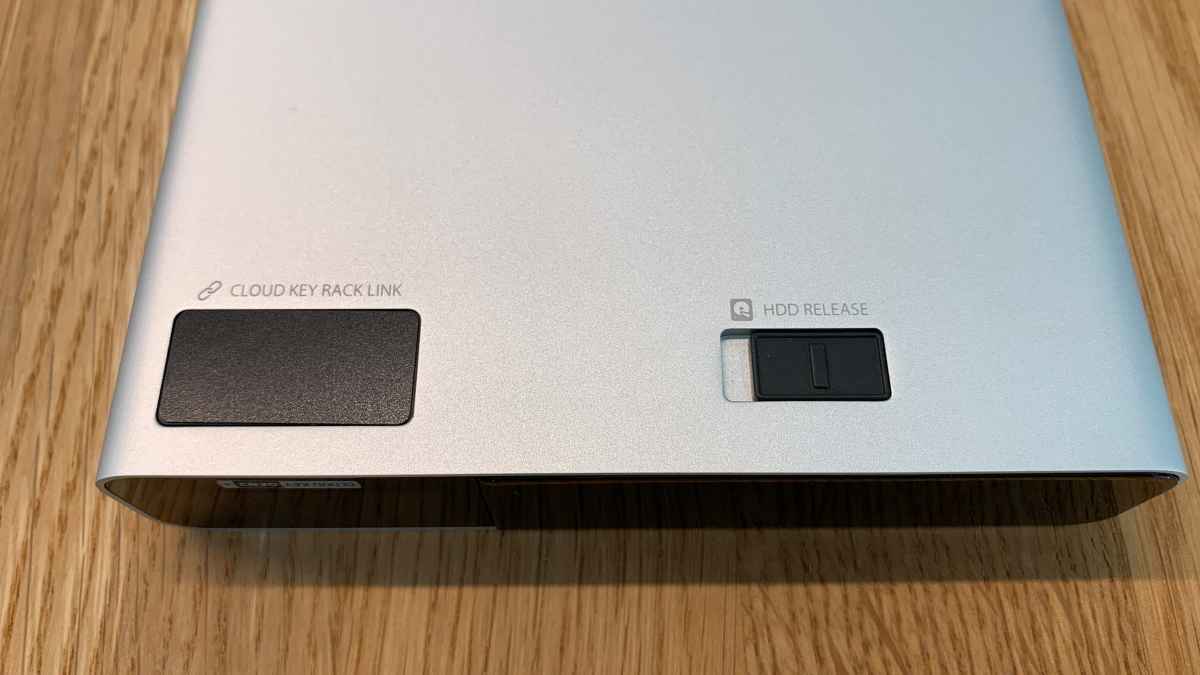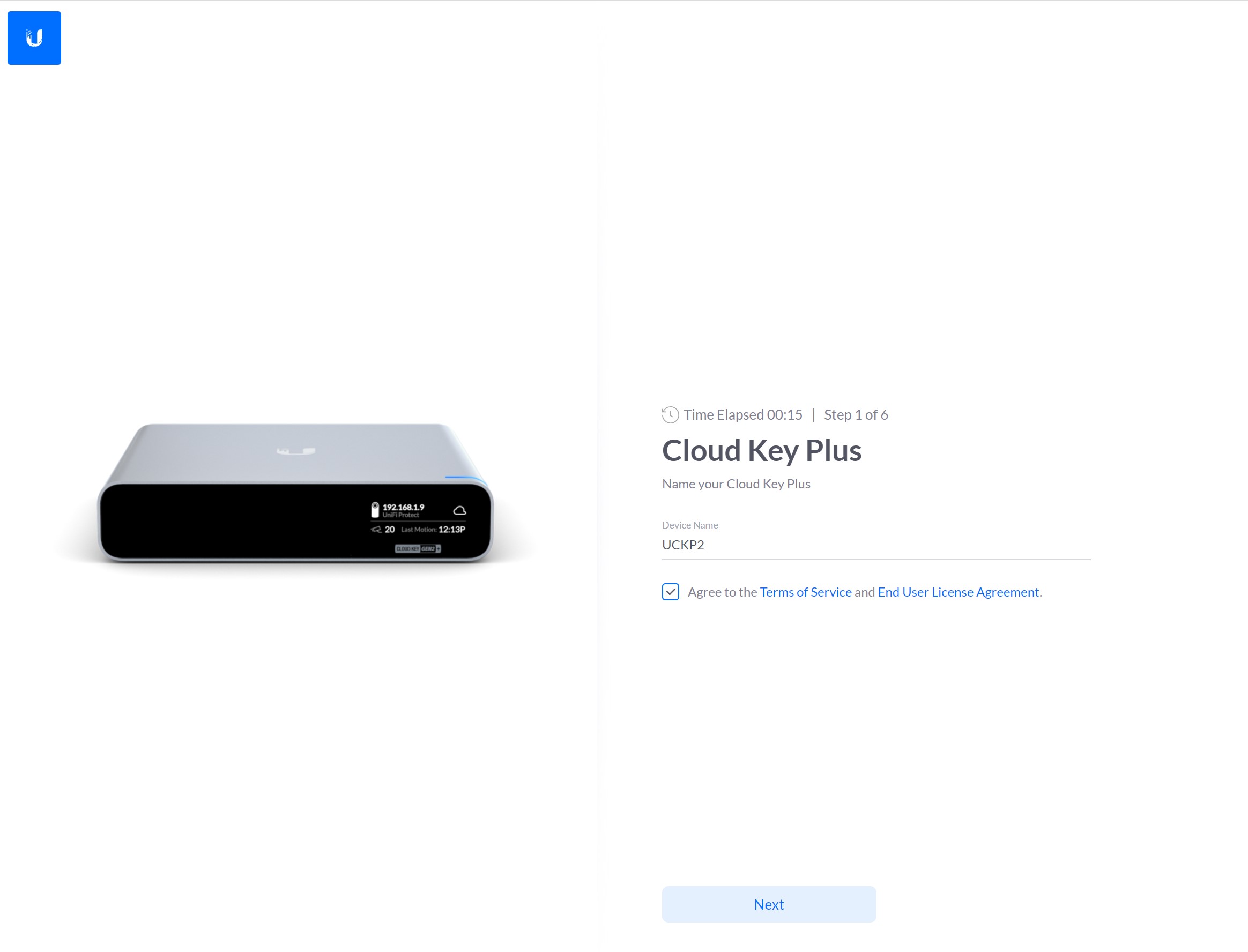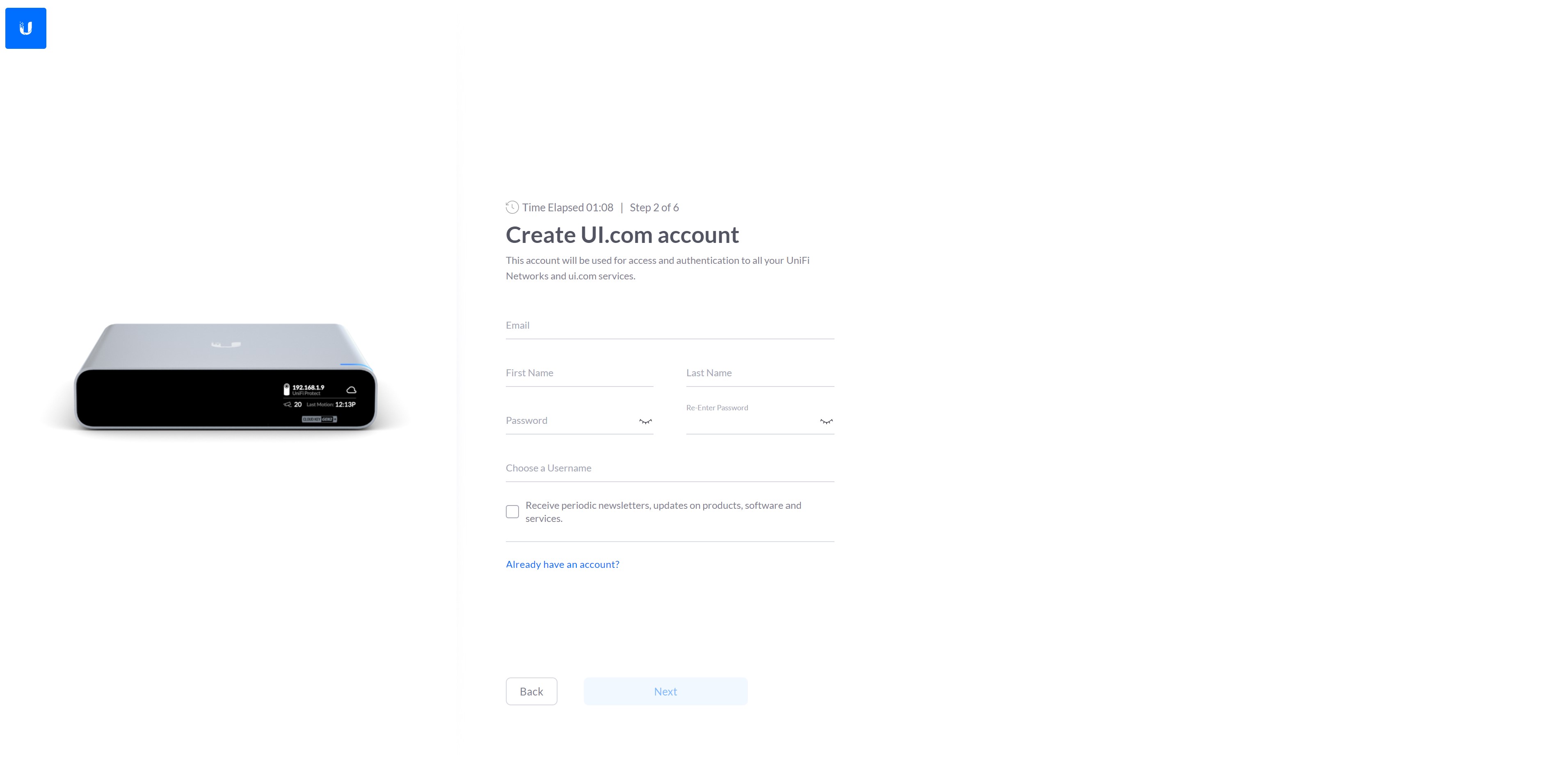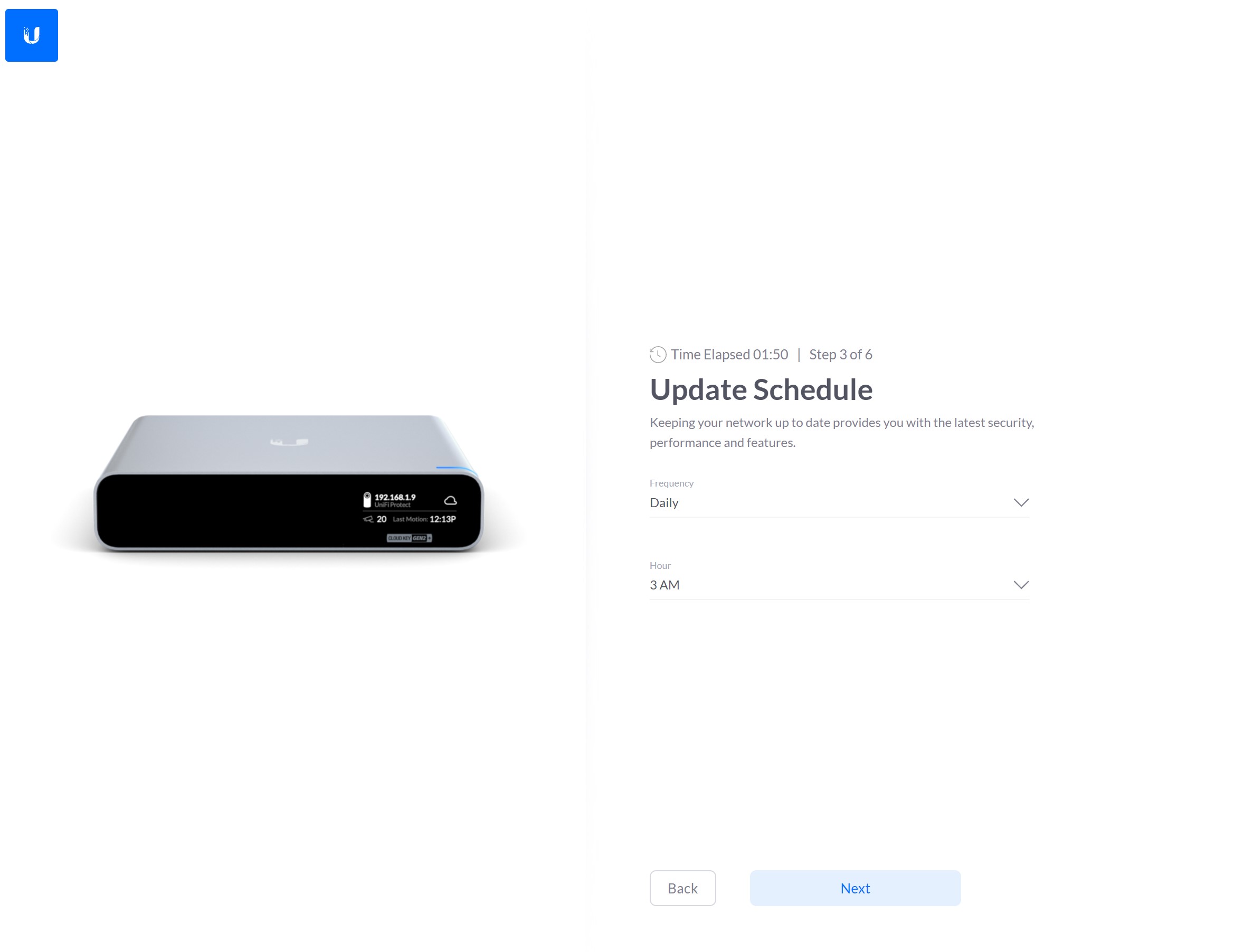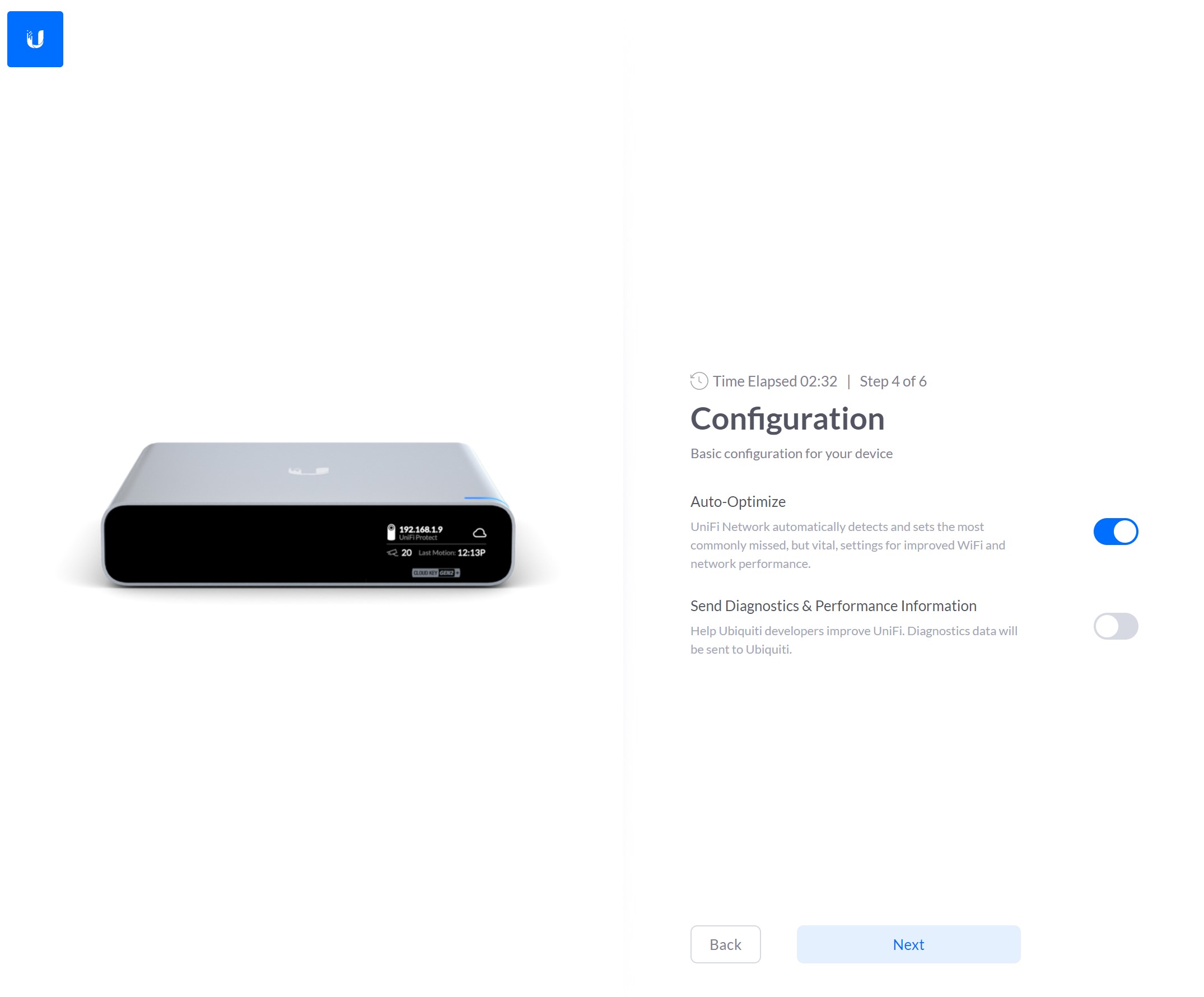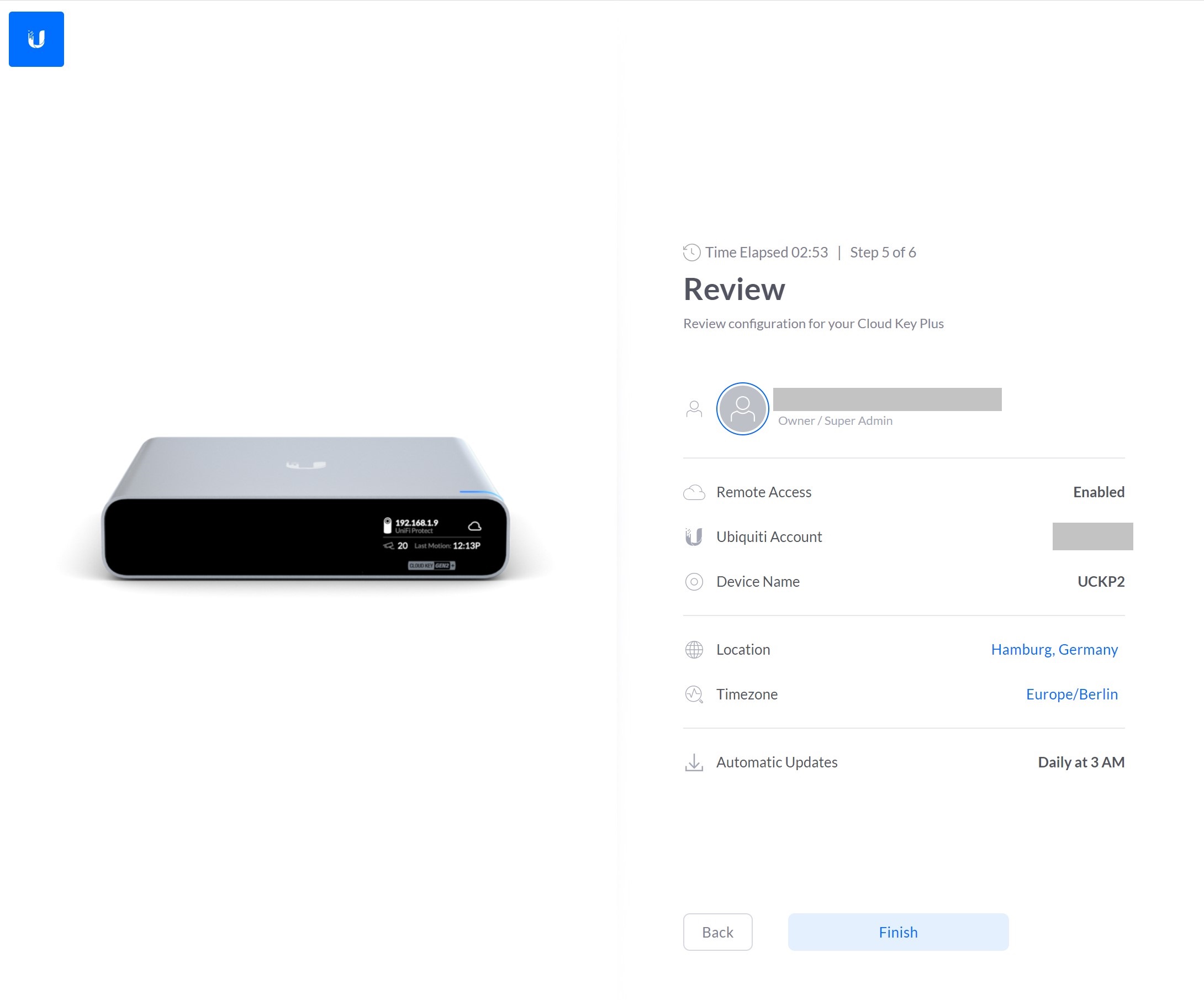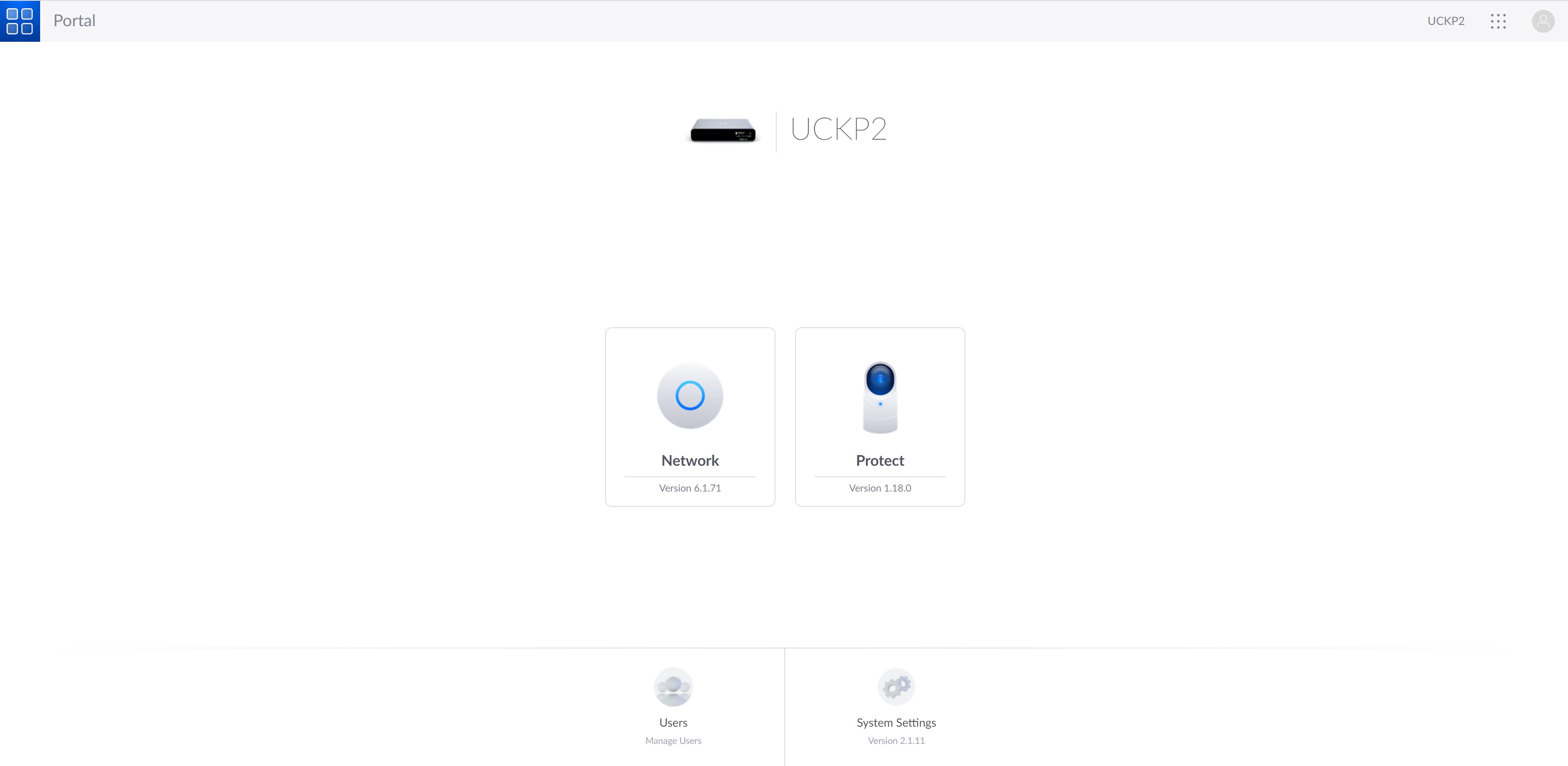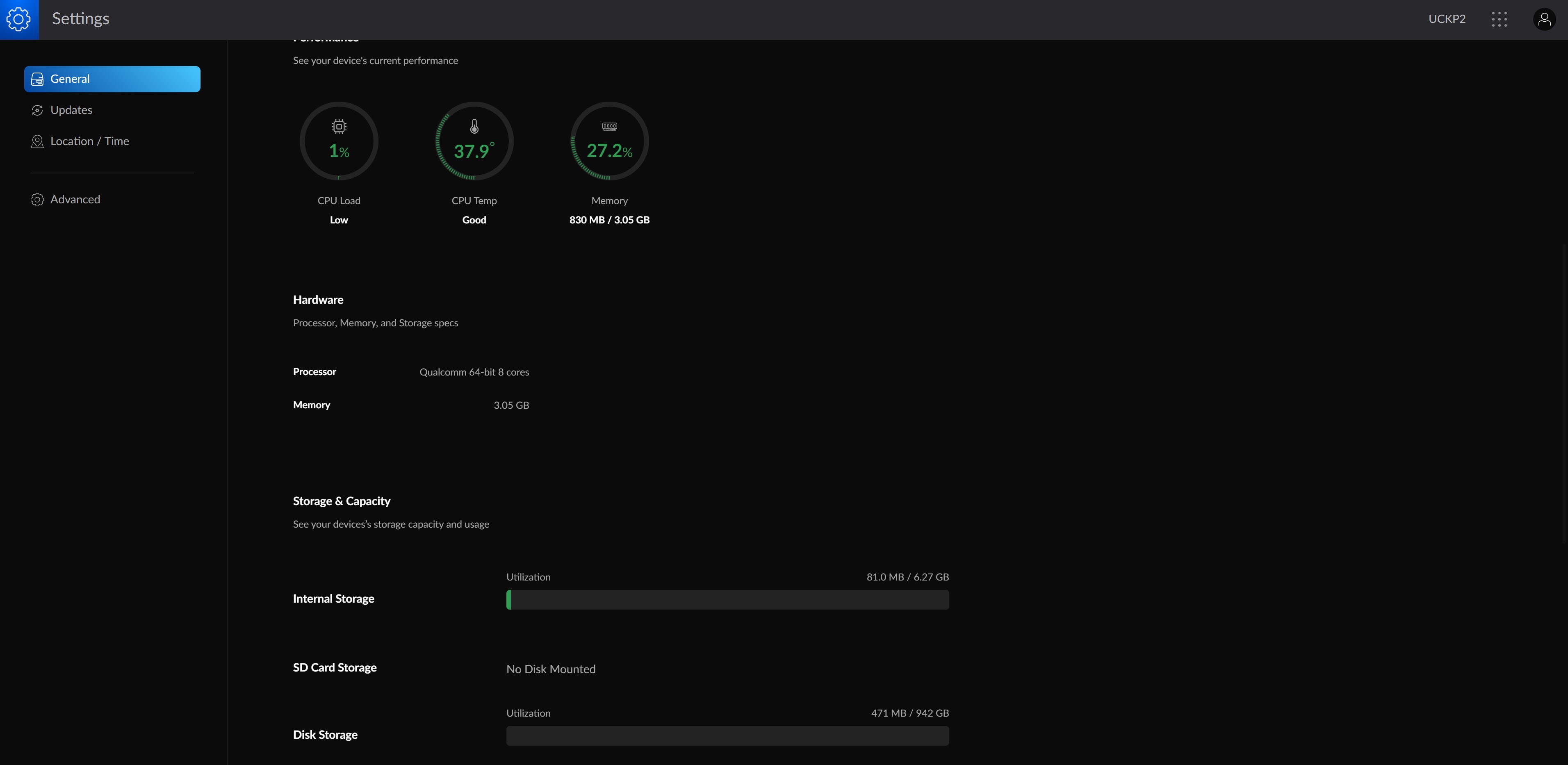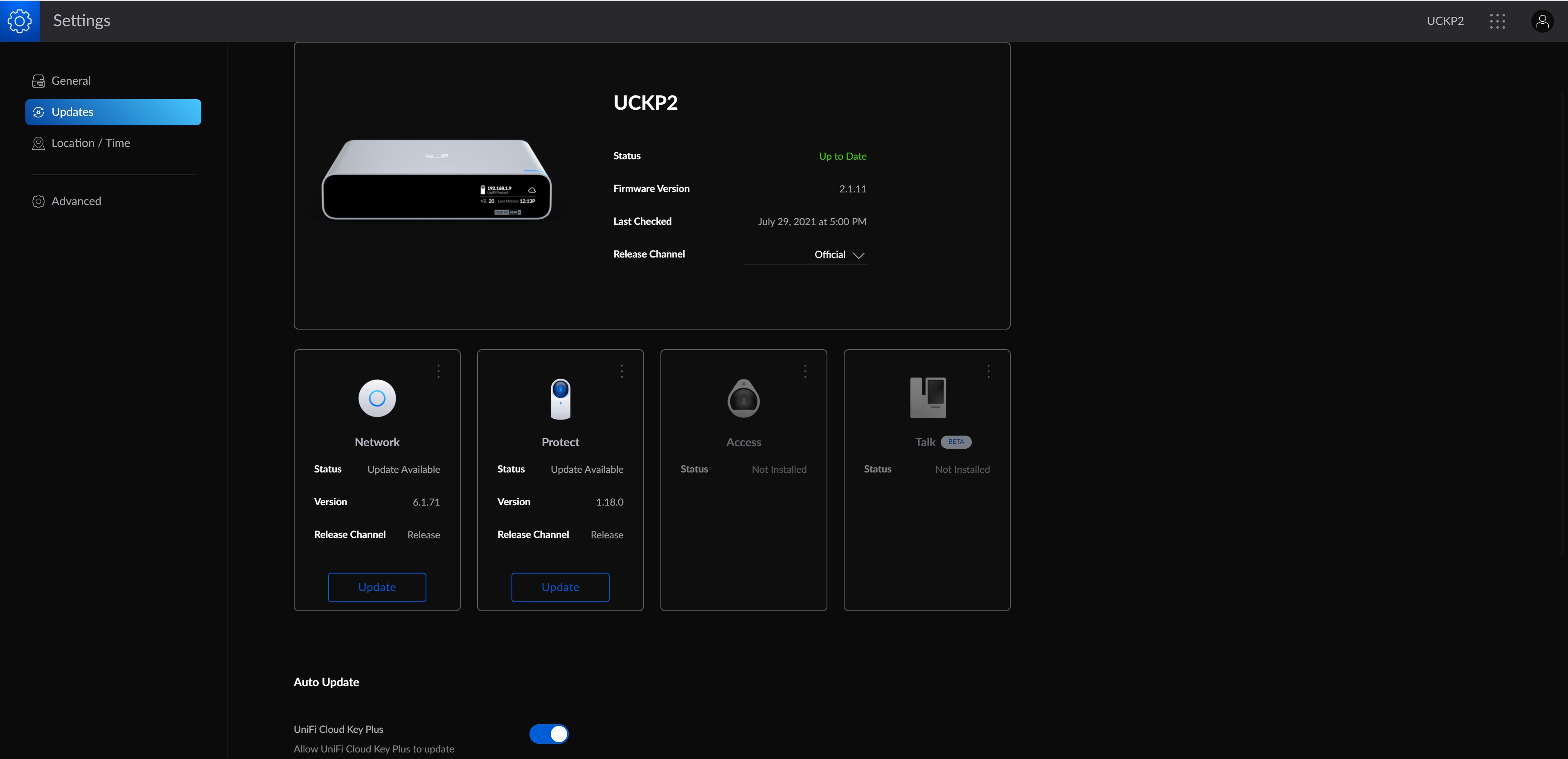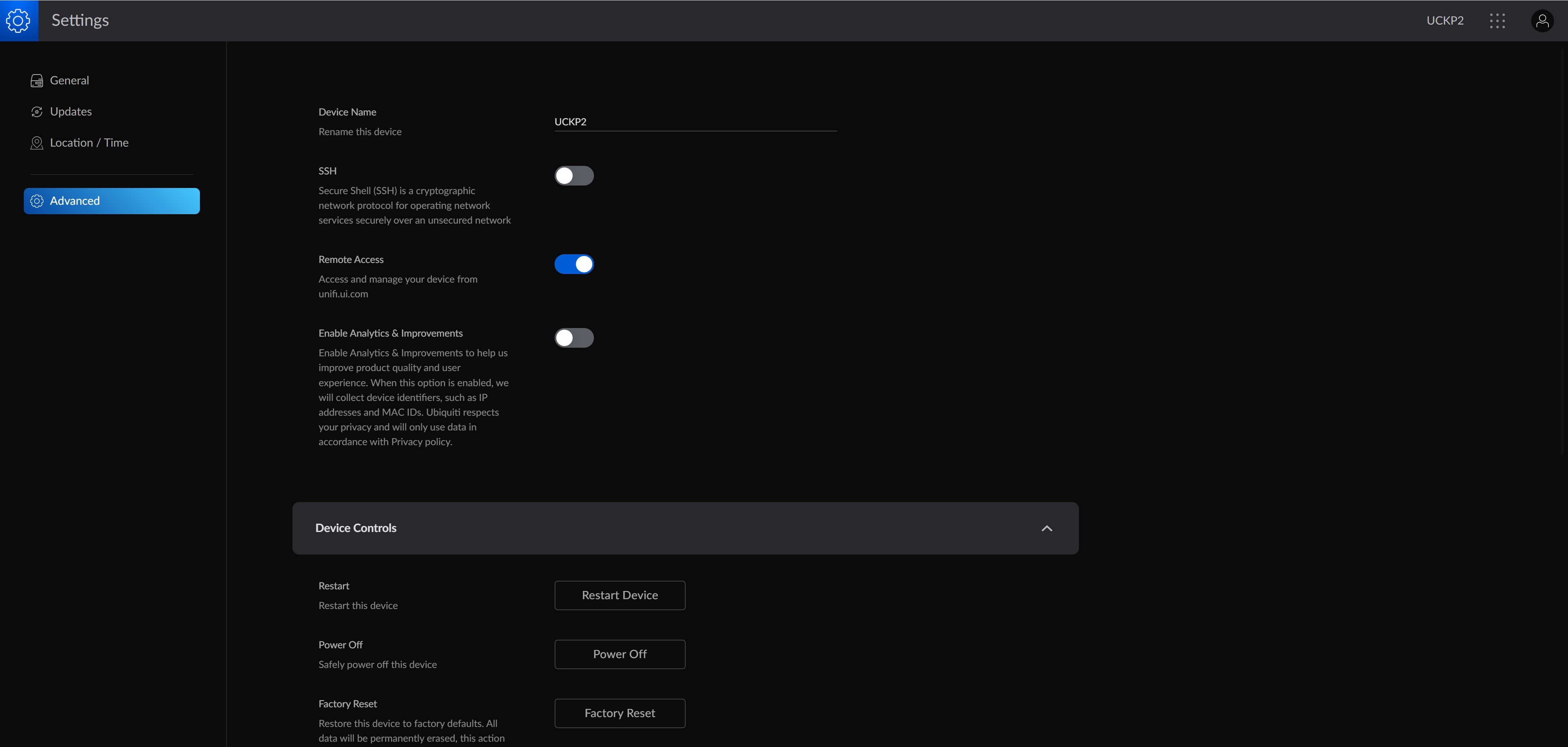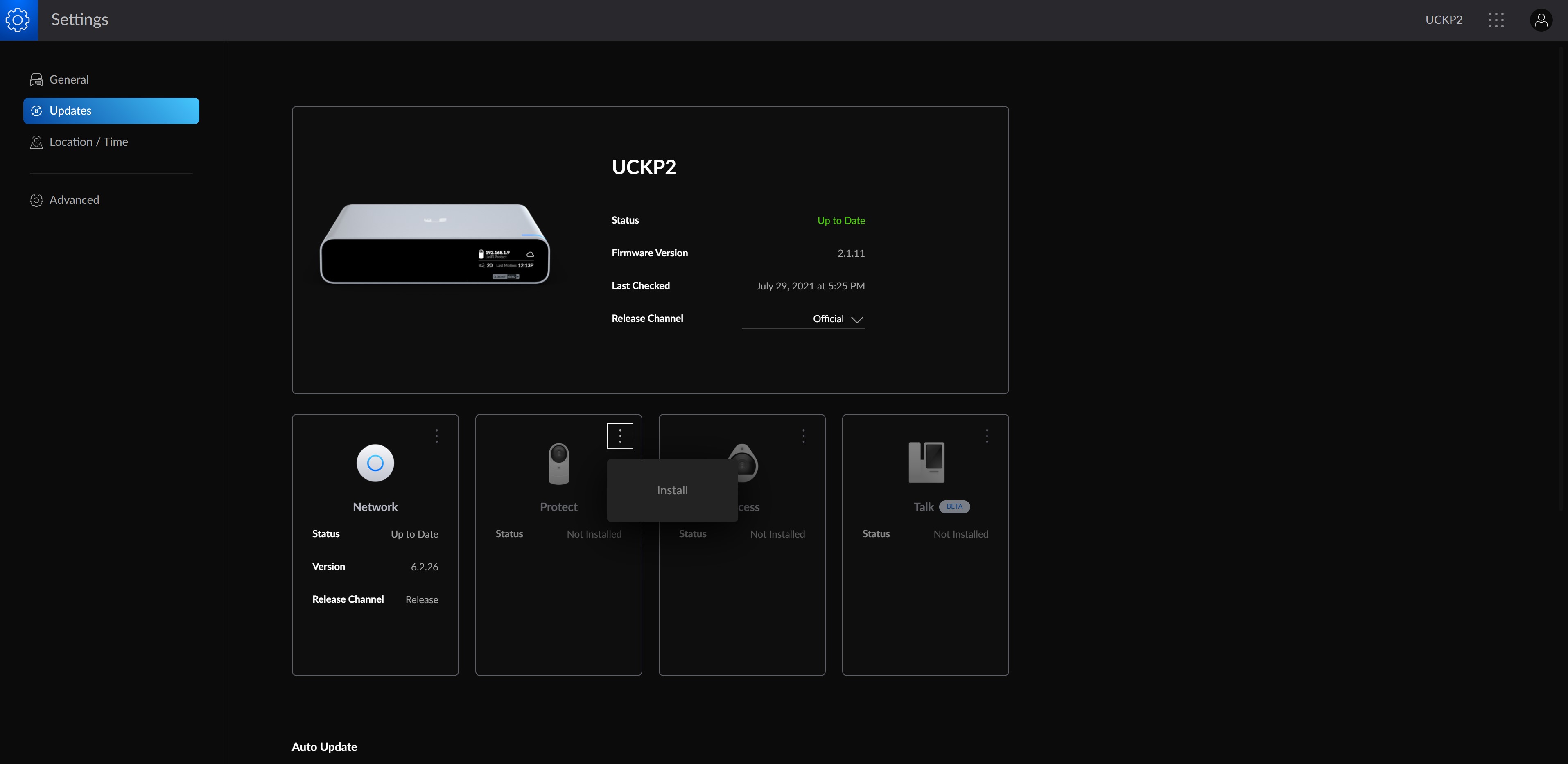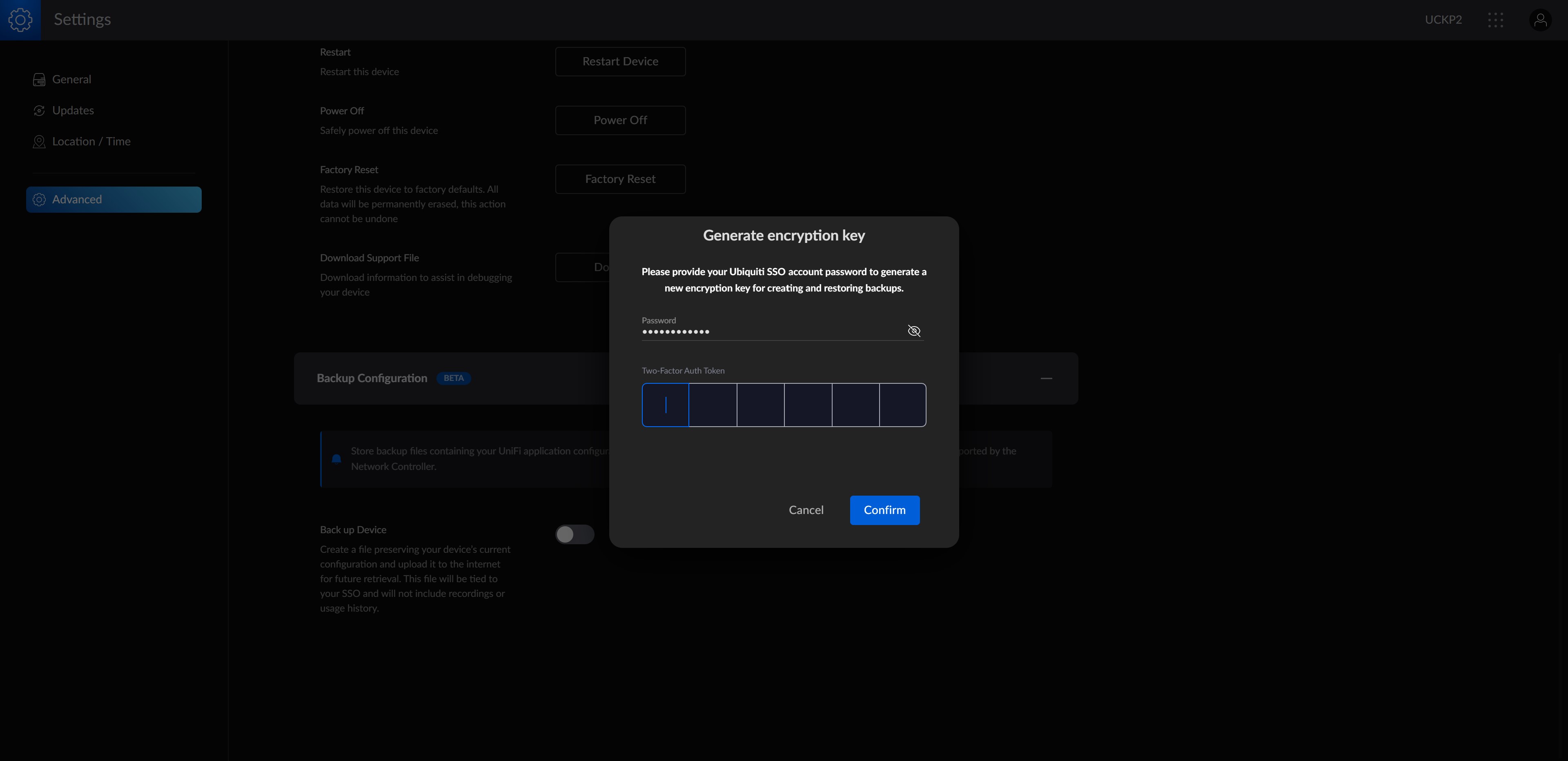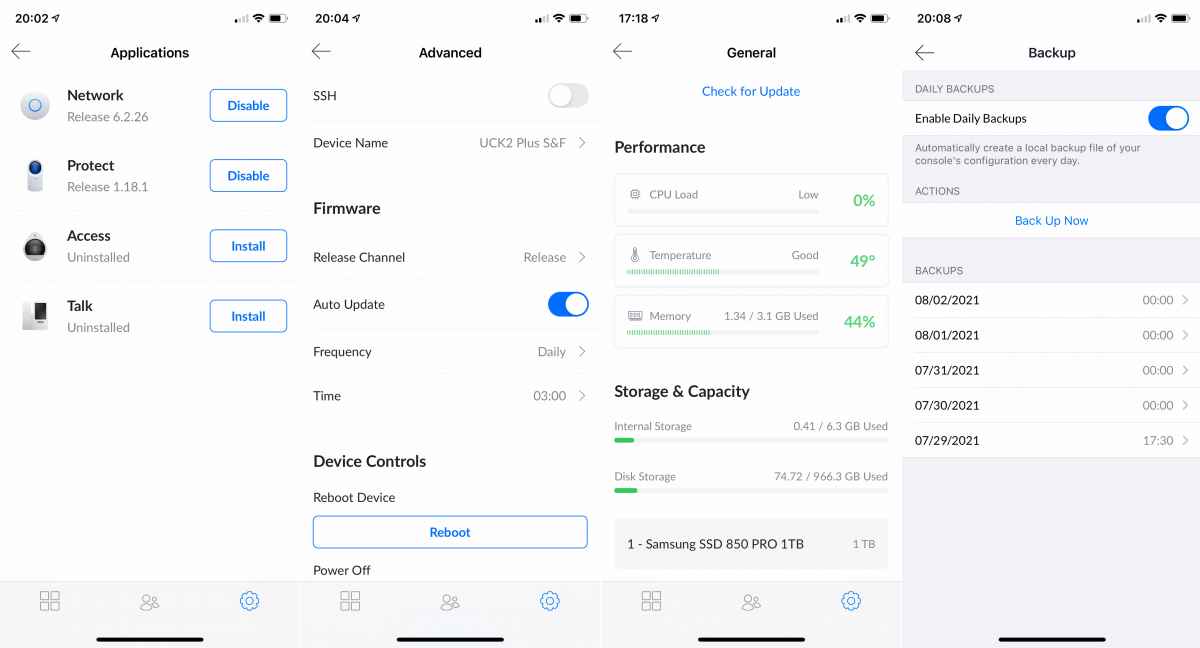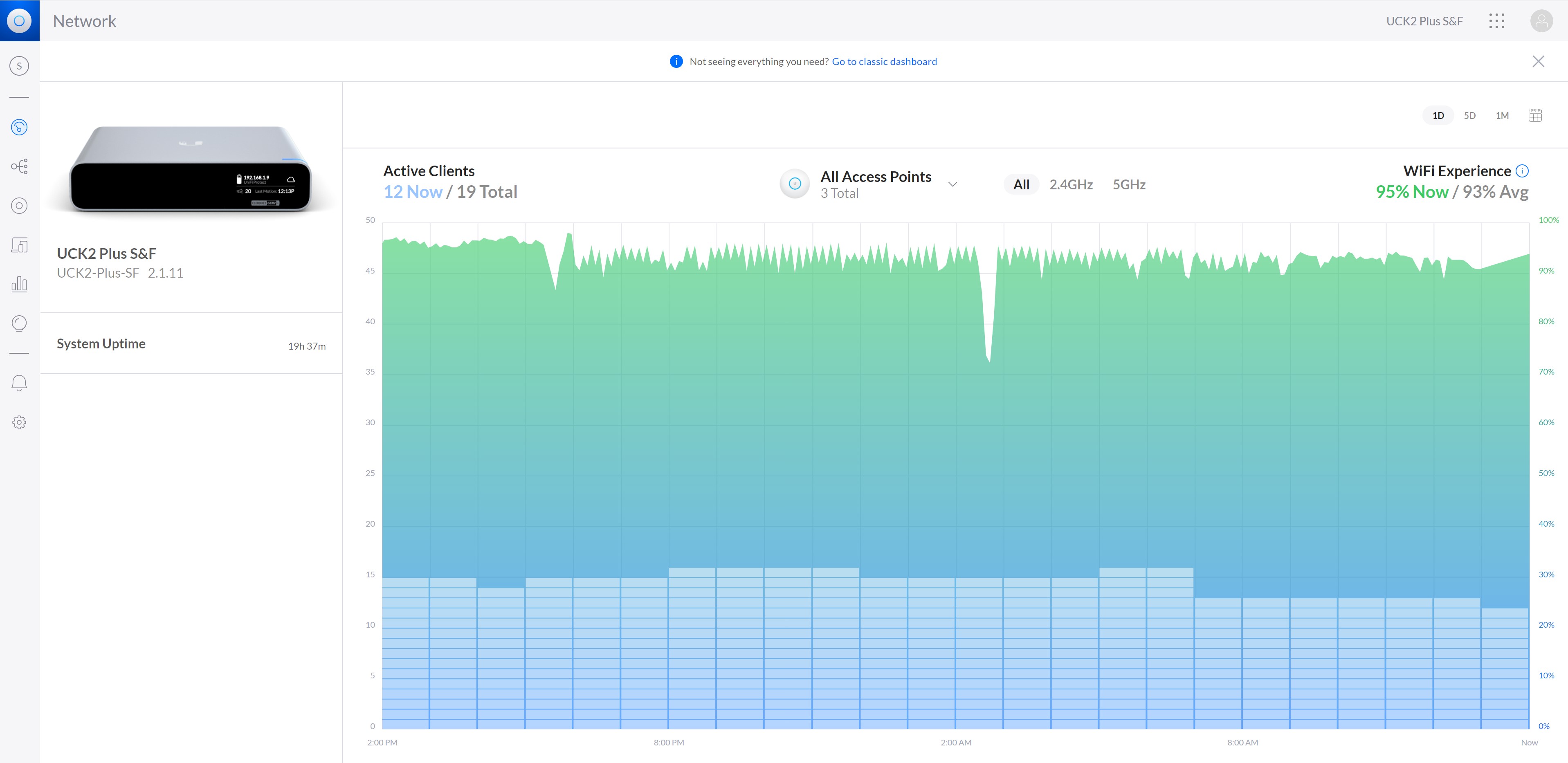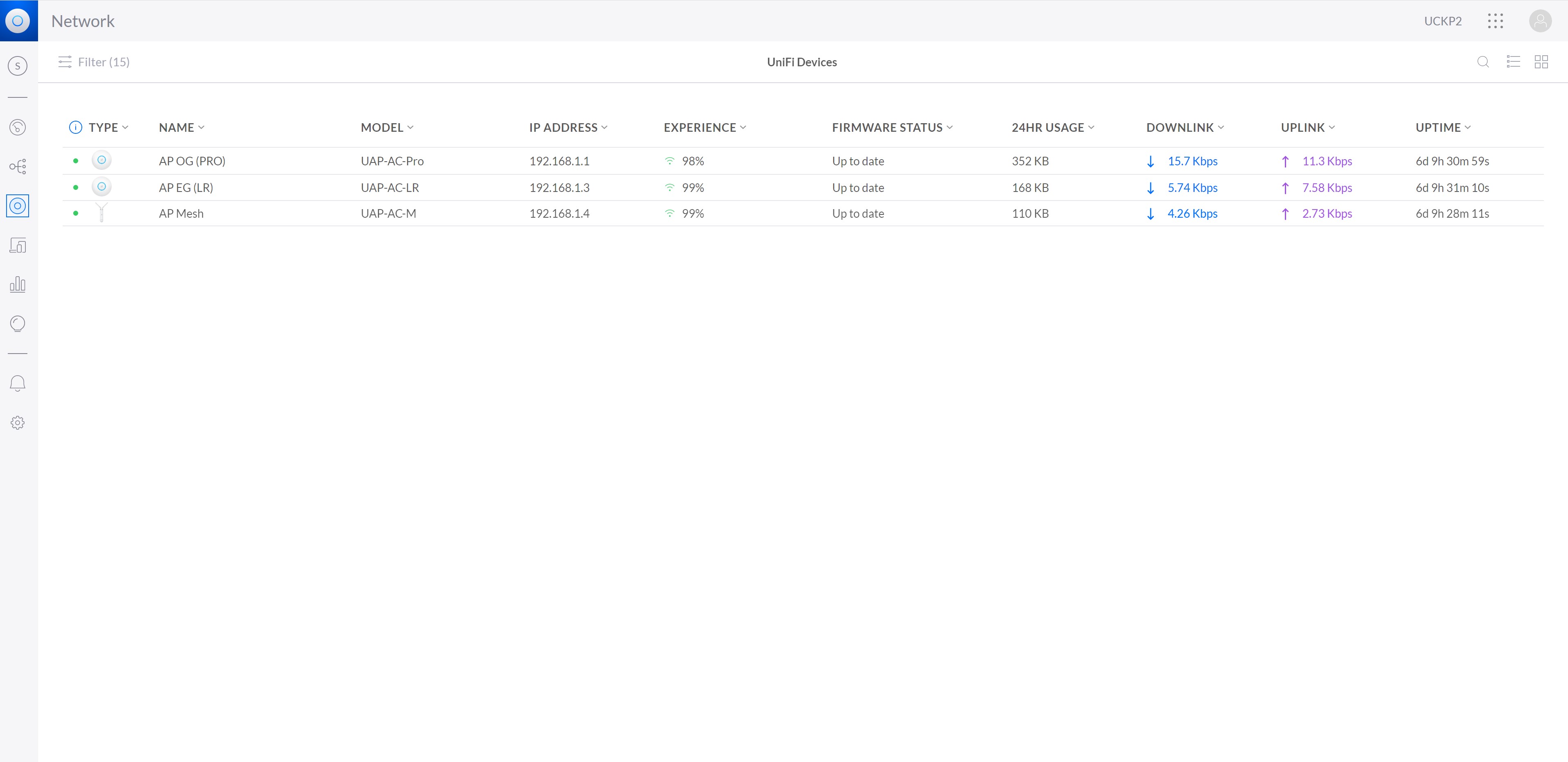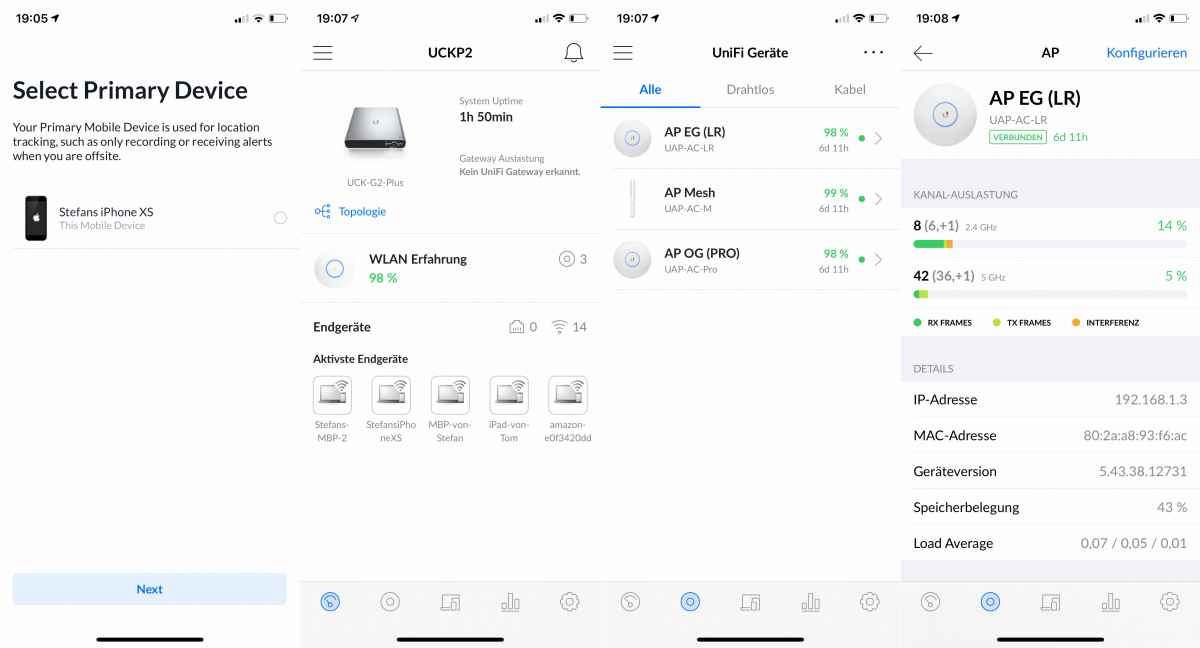Unifi Cloud Key Gen 2 Plus von Ubiquiti im Test
 geschrieben von Stefan, zuletzt aktualisiert am
geschrieben von Stefan, zuletzt aktualisiert am


Mit dem Unifi Cloud Key Gen 2 Plus * testen wir hier die meiner Meinung nach interessanteste Art ein Unifi Netzwerk im privaten Bereich mit einem Hardware-Controller zu verwalten. Der Cloud Key Gen 2 Plus benötigt nur wenig Energie und unterstützt alle vier Unifi Anwendungen, also die Unifi Netzwerkverwaltung, Unifi Protect für die Verwaltung von Überwachungskameras, die professionelle Zugangskontrolle Unifi Access sowie den Telefonserver Unifi Phone.
Für die meisten privaten Nutzer werden davon zwar nur die ersten beiden Anwendungen Unifi Network und Unifi Protect interessant sein, aber schon dann könnte sich der Unifi Cloud Key Gen 2 Plus * für euch lohnen.
Zur Transparenz: die hier getesteten Produkte habe ich selbst erworben, eine Zusammenarbeit mit dem Hersteller fand nicht statt. Ihr könnt uns durch den Kauf eines Produkts über unsere Affiliate-Links unterstützen. Vielen Dank.
Erster Eindruck und Lieferumfang
Mit um die 200 Euro ist der Unifi Cloud Key Gen 2 Plus * zwar nicht billig, aber für die gebotene Hardware fair bepreist. Der Hersteller Ubiquiti verpackt im recht kleinen (13,1 x 2,7 x 13,4 cm) und ca. 580 g leichten Aluminiumgehäuse des Cloud Key Gen 2 Plus moderne Hardware. Es handelt sich um ein lüfterloses Design, dementsprechend lautlos agiert der Cloud Key Gen 2 Plus dann auch.
Von den Abmessungen her kann man sich den Cloud Key Gen 2 Plus in etwa so wie ein externes Slim-DVD Laufwerk vorstellen. Die Haptik und Optik sowie die Verarbeitung ist wie erwartet einwandfrei und auf einem hohen Niveau. Das fängt schon bei der durchdachten Verpackung an, die fast identisch zu der Verpackung eines kalifornischen Premiumherstellers ist.

Im Detail nutzt der Unifi Cloud Key Gen 2 Plus * einen Qualcomm APQ8053 8-Kern SoC der für IoT-Anwendungen konzipiert wurde. Der Qualcomm APQ8053 ist ein 64 bit ARM-Prozessor der auf 8 gleich große Cortex-A53 Kerne setzt. Die Kerne takten mit maximal 2,2 GHz relativ niedrig und sind daher sehr sparsam. Als iGPU kommt eine Qualcomm Adreno 506 mit 0,65 GHz Takt zum Einsatz.
Zur Seite stehen dem Prozessor 3 GB Ram (LPDDR3-933), 32 GB eMMC Flashspeicher sowie eine 1 TB große 2,5-Zoll Festplatte. Letztere agiert sehr leise und lässt sich auf Wunsch durch eine beliebige 2,5 Zoll Festplatte (bis zu 5 TB) bzw. SSD ersetzen. Auf der Festplatte werden alle Videos der Unifi Protect Anwendung lokal gespeichert. Die Rechenleistung des Cloud Key Gen 2 reicht dabei für bis zu 20 Kameras oder 15 Kameras und 50 Unifi-Netzwerkgeräte aus.
Mit Strom wird der Unifi Cloud Key Gen 2 Plus * wahlweise über den 1 Gbit Netzwerkport (802.3f PoE) oder über einen USB-C Anschluss versorgt. Beim USB-C Anschluss ist der Cloud Key auf den Quick Charge 2.0/3.0 Standard festgelegt, Netzteile mit reinem USB Power Delivery werden nicht unterstützt. Die maximale Leistungsaufnahme liegt bei 12,95 Watt. Ein zweiter USB-C Anschluss scheint aktuell noch ohne Funktion zu sein und könnte später das Anbinden von externen USB-Medien an den Cloud-Key erlauben. Hier würde sich z.B. eine externe 3,5 Zoll Festplatte als Datenspeicher geradezu anbieten.
Außerdem lässt sich in den microSD Kartenslot eine Speicherkarte als Speicherort der automatischen Backups nutzen. Wer möchte kann aber auch die letzten 10 Backups (Intervall frei einstellbar) kostenfrei in der Unifi Cloud abspeichern. Benötigt wird eine SD-Karte also nicht zwingend. Die Dateigröße der Backups ist selbst mit ausführlichen Logs der letzten 180 Tage meist nicht größer als ca. 25 MB. Es reicht hier also bereits eine recht kleine Speicherkarte aus.

Ein Netzteil legt Ubiquiti dem Cloud Key Gen 2 Plus allerdings nicht bei. Wer also keinen PoE fähigen Netzwerkswitch besitzt, muss einen PoE Injektor (z.B. Ubiquiti POE-48-24W-G *) oder ein USB-C Netzteil mit Quick-Charge erwerben. Ich habe mich hier für das CSL USB-C Netzteil 36 Watt 2x Quick Charge 3.0 * mit einem Anker PowerLine 90 cm USB-C auf USB-A Kabel * entschieden.

Als etwas fragwürdig aber dennoch bei der Einrichtung hilfreich entpuppt sich das kleine Front-Display des Cloud Key Gen 2 Plus. Es zeigt bei der Einrichtung die IP-Adresse des Controllers an was die Einrichtung via Weboberfläche vereinfacht. Später werden hier auch Statusinformationen sowie die aktuell genutzte Bandbreite angezeigt. Allerdings werden die meisten Anwender den Cloud-Key wohl eher versteckt oder in einem Netzwerkschrank verstauen, wo das Display dann natürlich überflüssig erscheint.
Über eine Status-LED in der Front kann zusätzlich der aktuelle Betriebszustand abgelesen werden. Der Cloud-Key Gen 2 Plus besitzt einen kleinen Akku, so dass sich der Controller bei einem Stromausfall automatisch und sicher herunterfährt ohne Daten zu verlieren.
Festplattentausch und Energieverbrauch
In meinem Unifi Cloud Key Gen 2 Plus * war eine TOSHIBA MQ01ABD100V mit 16 MB Cache und einer Umdrehungsgeschwindigkeit von 5400 rpm verbaut. Bei diesem Modell handelt es sich um eine effiziente Festplatte zum Speichern von großen Dateien wie Videos. Also ideal geeignet für den Einsatzweck im Unifi Cloud Key Gen 2 Plus *.
Den Idle-Verbrauch gibt TOSHIBA mit ca. 0,55 W an, ich habe mit ca. 1,2 W etwas mehr ermittelt. Mit nur 17 dB im Leerlauf ist die Festplatte akustisch nicht wahrzunehmen. Bei Schreibaktionen kann man die Festplatte aus kurzer Distanz ganz leicht hören.
Ausgetauscht habe ich die Festplatte zu Testzwecken durch eine 1 TB große Samsung 850 Pro SSD. Der Austausch ist ohne Werkzeug möglich und dauert weniger als eine Minute. Folgenden Energieverbrauch für das gesamte System konnte ich messen (angeschlossen über ein USB-C Netzteil):
| Zustand | TOSHIBA MQ01ABD100V (original) | Samsung 850 Pro 1 TB |
| Idle | 5,4-5,7 W | 4,2-4,5 W |
| Aktiv | 6,5 W | 5,4 W |
Ich denke der Energieverbrauch kann sich sehen lassen und liegt deutlich unter anderen (teilweise aber größeren) System der Mitbewerber. Da auf der Datenfestplatte nur die Unifi Protect Videos gespeichert werden, kann man diese jederzeit austauschen ohne die Konfiguration des Unifi Cloud Key Gen 2 Plus * zu verlieren. Diese wird auf dem eMMC Speicher vorgehalten. Zur Sicherheit empfiehlt es sich aber dennoch ein Backup der Unifi Anwendungen vor dem Festplattentausch zu erstellen.
Einrichtung des Cloud Keys
Die Einrichtung des Unifi Cloud Key Gen 2 Plus * kann entweder über ein Smartphone über die Unifi-App oder über einen Webbrowser aus so ziemlich jedem modernen Betriebssystem erfolgen.
Das System kann komplett ohne Cloud-Anbindung genutzt werden. Die kostenlose Nutzung der Unifi Cloud bietet allerdings den Vorteil, dass sich hier bis zu 10 Backups (Einstellungen und Logs) des Cloud Keys abspeichern lassen. Eine 2-Faktor Authentifizierung über die kostenfreie Google Authenticator Smartphone-App wird unterstützt.
Außerdem ist über die Unifi-Cloud der Zugriff auf den Cloud Key von Remote (also z.B. aus einem Mobilfunknetz) möglich, ohne dass manuelle Einstellungen nötig wären. Die Einrichtung eines Fernzugriffs ist aber auch ohne Cloud manuell möglich, erfordert aber Fachwissen und einen entsprechenden Router.
Videos der Unifi Protect Anwendung werden immer nur lokal auf die Festplatte abgespeichert und nicht in der Cloud. Ich habe mich während der Installation für einen Cloud-Account und dem damit verbundenen einfachen Fernzugriff auf das System entschieden. Die Ersteinrichtung des Unifi Cloud Key Gen 2 Plus * inkl. der Updates ist nach ca. 10 Minuten abgeschlossen.
Erste Einstellungen
Nach der Einrichtung ist der Controller über die Unifi Portal App oder wieder den Webbrowser über seine IP-Adresse (wird im Display angezeigt) erreichbar. Das Unifi Ökosystem ist riesig und bietet sehr detaillierte Anpassungsmöglichkeiten. Es richtet sich definitiv an fortgeschrittene Benutzer, besitzt aber eine flache Lernkurve und kann nach 2-3 Stunden Einarbeitungszeit eigentlich von jedem bedient werden.
Zunächst müsst ihr verstehen wie das System aufgebaut ist. Das möchte ich euch anhand des Cloud Controllers kurz erklären: zunächst gibt es die Verwaltungsoberfläche des Cloud Key Gen 2 Plus selbst. Diese nennt sich Unifi Portal und besitzt eigentlich recht wenige Einstellmöglichkeiten. Im Unifi Portal könnt ihr Benutzer und Gruppen anlegen sowie deren Berechtigungen verwalten. Ihr könnt hier z.B. weitere Benutzer anlegen, die dann z.B. einen eingeschränkten Zugriff auf die Verwaltung eurer Netzwerkgeräte bekommen können oder einfach nur die Videos eurer Überwachungskameras ansehen können, ohne Einstellungen verändern zu dürfen.
Außerdem könnt ihr in dieser Oberfläche die eigentlichen Unifi Anwendungen installieren, also z.B. Unifi Network (Netzwerkverwaltung) oder Unifi Protect zum verwalten von Videokameras und der smarten Türklingel. Die installierten Anwendungen werden euch auf der Unifi Portal Startseite angezeigt. Für das Unifi Portal gibt es auch eine eigenständige App, die alle Funktionen bis auf die Benutzerverwaltung (die auch aber eingeschränkt) bietet. Für jede Unifi Anwendung gibt es dann eine eigene App.
Alle Unifi Anwendungen sind kostenlos und können auf Wunsch installiert oder deinstalliert werden. So laufen auf eurem Controller nur die Dienste, die ihr auch wirklich nutzen möchtet. Die Anwendungen sind auch kostenfrei als reine Software für Windows, Linux oder macOS erhältlich. Der Vorteil des Unifi Cloud Key Gen 2 Plus * gegenüber einer reinen Softwareinstallation ist, dass ihr keinen weiteren Server im Netzwerk benötigt um die Dienste jederzeit zur Verfügung zu stellen.
Ihr könnt aber auch auf eurem NAS (sofern ihr eins besitzt) die Unifi Controller Software installieren. Die Realisierung des Fernzugriffs müsst ihr dann allerdings manuell vornehmen, ebenso müsst ihr euch um die Backups dann selbst kümmern. Der Unifi Controller ist so oder so nur mit Geräten von Unifi kompatibel. Fremde Access-Points oder Kameras könnt ihr nicht in das Unifi-Ökosystem einbinden.
Unifi Network
In der Unifi Network Software könnt ihr alle eure Unifi Netzwerkgeräte (also Switches, Access Points usw.) verwalten. Es gibt hier eigentlich nichts, was ihr nicht einstellen könnt. Die Einstellungen lassen sich auf Wunsch auf alle Geräte gleichzeitig replizieren. Außerdem könnt ihr auch zeitgleich alle Endgeräte mit Updates versorgen.
Anstatt jedes Netzwerkgerät manuell selbst einzustellen, wie es bei normalen Endgeräten üblich ist, werden die Einstellungen in der Unifi Network Software für alle Geräte auf einmal vorgenommen. Natürlich könnt ihr einzelne Geräte aber zusätzlich auch manuell anpassen. Die Software erleichtert euch die Netzerkverwaltung und bringt umso mehr, je mehr Geräte ihr besitzt. Das nachträgliche Hinzufügen eines neuen Access-Points in euer bestehendes Unifi Netzwerks ist dann z.B. nur eine Sache von 2-3 Minuten.
Unifi Network ist zudem Multi-Site fähig, kann also mehrere Netzwerke über einen Login verwalten. Die Funktion richtet sich eher an Firmen mit mehreren Standorten, kann aber auch im privaten Umfeld sinnvoll sein, etwa um das Netzwerk der Eltern oder das der Ferienwohnung per Fernzugriff zu überprüfen oder zu verwalten.
Die Access-Points von Unifi nutze ich selbst schon seit ca. 6 Jahren und bin mit deren Leistung sehr zufrieden. Mein W-Lan ist stabil und schnell im ganzen Haus. Dazu setze ich aktuell 3 Access-Points ein, die übrigens auch nach 6 Jahren noch regelmäßig mit Firmware-Updates bedacht werden. Im Detail jeweils einen UniFi AP-AC-PRO *, UniFi AP-AC-LR * und einen per Wireless-Uplink angebundenen UniFi UAP-AC-M *. Das System ist Mesh-fähig, d.h. die Access-Points kommunizieren auch untereinander, etwa um das Roaming von Clients von Gerät zu Gerät zu verbessern.
Unter Roaming versteht man die Übergabe eines Gerätes an einen schnelleren / besseren Access-Point innerhalb des gleichen Netzwerkes. In der Praxis passiert das z.B. bei mir, wenn ich mich vom OG in das EG bewege. Da ich auf beiden Etagen mindestens einen Access-Point besitze, wechselt das Endgerät dann automatisch auf den Access-Point mit der besten Signalqualität. Alle Unifi Access-Points können per Netzwerkkabel oder Wireless-Uplink in das System eingebunden werden.
Auch mit der Verwaltung über die Unifi Software bin ich mittlerweile sehr zufrieden. Unifi Network habe ich zuvor über die kostenlose Unifi Network Controller-Software genutzt und bin nun auf den Unifi Cloud Key Gen 2 Plus * umgestiegen, da ich die Verwaltung zentralisieren wollte und zudem nun auch Videokameras über Unifi Protect bei mir einsetze.
Unifi Protect
Über die Unifi Protect Software lassen sich alle Videokameras von Unifi verwalten und überwachen. Da der Cloud Key Gen 2 Plus über eine eingebaute 1 TB Festplatte verfügt, können die Videos auf diesem gespeichert werden. Mit dem Unifi Network Video Recorder (NVR) * bietet der Hersteller auf Wunsch auch ein System für größere Netzwerke mit bis zu 50 Videokameras an. Für meinen privaten Einsatzzweck mit maximal 4 Kameras reicht der Cloud Key Gen 2 Plus aber aus, zumal sich die 2,5 Zoll Festplatte jederzeit gegen eine Festplatte mit größerer Kapazität tauschen lässt.
Da interne 5 TB Festplatten selten und teuer sind, kann man sich hier eine Seagate Expansion Portable 2,5 Zoll 5 TB Festplatte * für um die 115 Euro kaufen und die interne Festplatte ausbauen. Das ist aktuell günstiger als eine interne Festplatte zu kaufen. Ideal aber teuer sind natürlich auch größere SSDs wie die Samsung 870 QVO 4TB * oder die SanDisk Ultra 3D SSD 4 TB * für jeweils etwa 350 Euro.
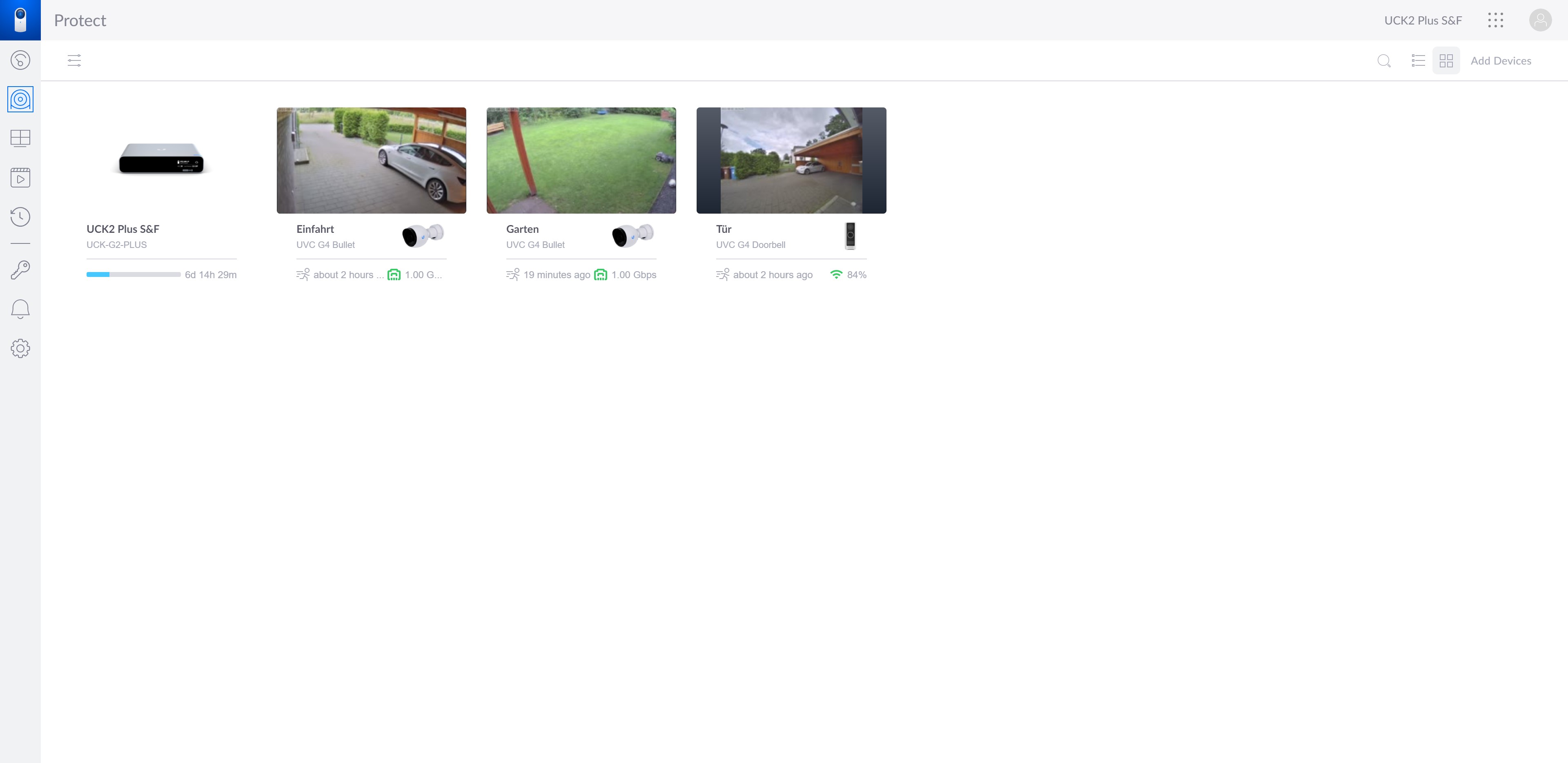
Die Unifi Kameras werden per Netzwerkkabel mit PoE angeschlossen. Ich setze hier aktuell zwei Unifi Camera G4 Bullet * ein, die eine etwas bessere Qualität als die Unifi Camera G3 Bullet * bieten. Der Hersteller bietet aber noch eine deutlich größere Auswahl an Kameras an, darunter mit der Unifi Camera G3 Instant auch eine kostengünstige W-Lan Variante mit 1080p Auflösung und Gegensprechfunktion für nur 30 Euro.
Zusätzlich zu den Kameras setze ich bei mir die Unifi Doorbell G4 * als Türklingel ein. Auch diese wird in die Unifi Protect Software eingebunden. Zusätzlich zu der wirklich guten Videoqualität der Unifi Kameras bin ich auch mit der Unifi Protect Software bisher sehr zufrieden. So lassen sich die Kameras auf Wunsch nicht nur sehr detailliert anpassen, auch das Betrachten der Videos z.B. über die Timeline ist sehr komfortabel. Über diese Timeline findet man sehr schnell Aufnahmen die z.B. aufgrund von Bewegungen aufgezeichnet worden sind.
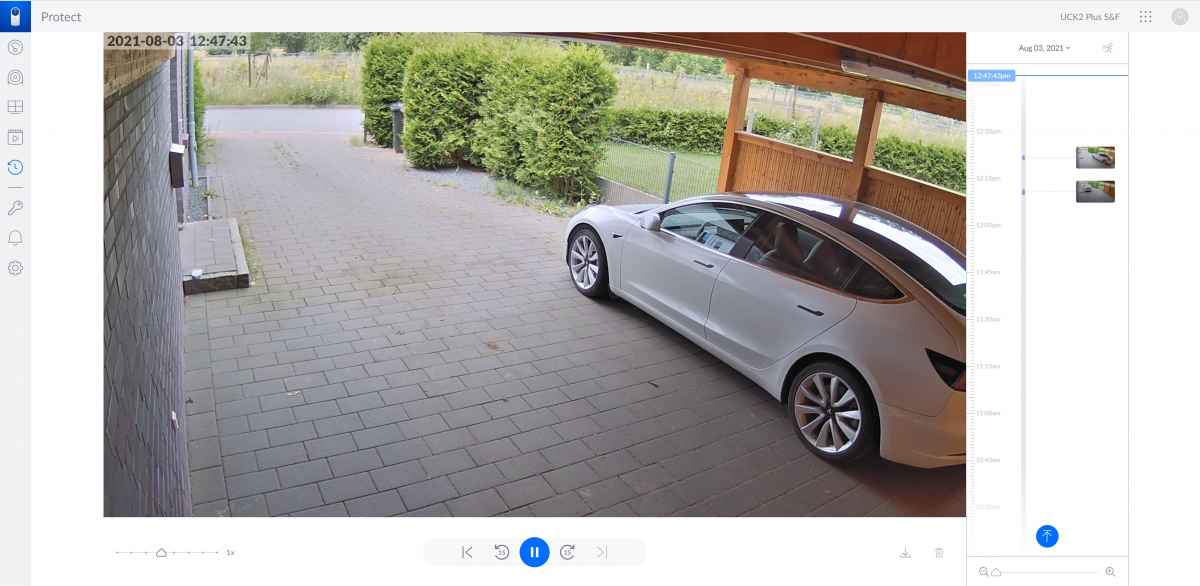
Die neuen G4-Kameramodelle besitzen zudem eine so genannte "Smart Detection". Die Unifi Camera G4 Bullet * kann so z.B. Menschen und Autos getrennt voneinander erkennen und reduziert so auch die Anzahl an Aufnahmen, denn auf Wunsch werden so nur Aufnahmen von Menschen gemacht und z.B. nicht von Tieren die sich im Blickfeld der Kamera bewegen. Über die fein einstellbare Sensitivität können die Kameras auch so eingestellt werden, dass kleinere Tiere wie Vögel keine Aufnahme auslösen, größere wie Hunde oder Marder aber doch. Die Kameras verfügen über ein Mikrofon und können auf Wunsch auch Audio aufnehmen.
Dank des Unifi Cloud Key Gen 2 Plus * ist auch ein Fernzugriff auf die Unifi Protect Software jederzeit möglich. Dabei reduziert die Software auf Wunsch die Übertragungsqualität mit der die Videos z.B. auf einem Smartphone wiedergegeben werden. Beim Zugriff über das Mobilfunknetz werden die Videos auf Wunsch so z.B. in 720p Auflösung angezeigt, im heimischen Netzwerk dann in 1080p (bzw. bis zu 4K je nach Kameramodell).
Wie eigentlich alle Unifi Geräte sind die Kameras übrigens mit maximal 3 Watt bzw. 4 Watt (im Dunklen inkl. IR-LED) sehr sparsam. Meine alte 1080p Kamera von Foscam hat hier bei schlechterer Qualität mit 14 Watt mehr als dreimal so viel Energie benötigt.
Fazit
Der Unifi Cloud Key Gen 2 Plus * erweitert den Umfang des Software-Controllers von Unifi sinnvoll und nimmt einen viele manuelle Arbeiten wie etwa die Einrichtung eines Fernzugriffes ab. Für die gebotene Qualität von Hard- und Software sowie die Erweiterungsmöglichkeiten ist der Preis für mich angemessen. Das der kleine Server wie auch die übliche Unifi Hardware dann auch noch sehr energieeffizient ist, rundet das Paket ab.
Richtig lohnen tut sich der Unifi Cloud Key Gen 2 Plus * dann, wenn auch noch Unifi Kameras installiert werden. Wer Bedenken hat seine Videos in der Cloud eines Herstellers zu speichern, dem kommt Unifi mit der lokalen Speicherung auf einem Gerät im eigenen Haushalt sicher entgegen. Generell besteht bei der Unifi Lösung kein Cloud-Zwang, was in der heutigen Zeit schon lange nicht mehr selbstverständlich ist.
Wer auf eine gute Qualität von Hard- und Software sowie einen stabilen Betrieb Wert legt, macht bei Unifi eigentlich nichts falsch. Einzig die Bereitschaft sich mit der Software auseinander zu setzen sollte vorhanden sein, auch wenn Unifi sich hier mit den regelmäßigen Updates immer mehr in Richtung Privatanwender orientiert und viele Einstellungen mittlerweile automatisch vorgenommen werden.
Bei Links, die mit einem * gekennzeichnet sind, handelt es sich um Affiliate-Links, bei denen wir bei einem Kauf eine Vergütung durch den Anbieter erhalten.
Kommentare (5)

Stefan (Team)
 22.03.2024
22.03.2024
@Moritz: ja das geht. Es werden in den Kameraeinstellungen "Motion Zones", "Smart Detection Zones" (Unterscheidung von z.B. Personen, Tiere, Autos), "Crossing Lines" sowie "Privacy Zones" unterstützt. Du kannst die Benachrichtigungen (Push und wenn gewünscht E-Mail) entweder global nutzen (also gleiche Einstellungen für alle Kameras) oder für jede Kamera festlegen. Alles über die App. Über den Browser (unifi.ui.com) kann man zusätzlich sogar Zeitpläne definieren in den man benachrichtigt werden möchte (z.B. nur Nachts).

Moritz
 21.03.2024
21.03.2024
Ist es möglich mit unifi kameras über dem cloud key eine Linienüberschreitung einzurichten?
Also eine virtuelle Linie einzustellen und eine Benachrichtigung oder automatische Aufzeichnung zu bekommen wenn eine Bewegung in dem Bereich stattfindet?
Also eine virtuelle Linie einzustellen und eine Benachrichtigung oder automatische Aufzeichnung zu bekommen wenn eine Bewegung in dem Bereich stattfindet?

Volkmar
 11.06.2022
11.06.2022
Hallo zusammen,
im Prinzip ein interessantes Produkt, wenn nicht das sehr fehlerbehaftete Konzept mit dem Akku wäre. Bei meinem Gerät hat nach ziemlich genau 2 Jahren der Akku seinen Geist aufgegeben (wie offenbar auch bei vielen anderen Nutzern). Ein Batterieaustausch ist nicht ohne Weiteres möglich, so dass nur noch eine Entsorgung des teuren Gerätes in Frage kommt. Ich kann den CK g2p überhaupt nicht empfehlen.
im Prinzip ein interessantes Produkt, wenn nicht das sehr fehlerbehaftete Konzept mit dem Akku wäre. Bei meinem Gerät hat nach ziemlich genau 2 Jahren der Akku seinen Geist aufgegeben (wie offenbar auch bei vielen anderen Nutzern). Ein Batterieaustausch ist nicht ohne Weiteres möglich, so dass nur noch eine Entsorgung des teuren Gerätes in Frage kommt. Ich kann den CK g2p überhaupt nicht empfehlen.

Stefan (Team)
 06.08.2021
06.08.2021
Die Softwarepakete kann man manuell installieren oder deinstallieren, das dauert nur ca. 1-2 Minuten pro Paket. Out of the box sind Unifi Network und Unifi Protect installiert. Unifi Phone kommt eventuell später, aktuell sind die Geräte nicht in der EU erhältlich.
Es wird aber noch ein detaillierter Bericht zu Unifi Protect und den Kameras die ich einsetze kommen inkl. der Türklingel.
Es wird aber noch ein detaillierter Bericht zu Unifi Protect und den Kameras die ich einsetze kommen inkl. der Türklingel.

wahli
 06.08.2021
06.08.2021
Wie immer ein toller Bericht. Vor allem Unifi Protect war sehr interessant.
Werden die Softwarepakete automatisch aktualisiert?
Kommt noch ein weiterer Bericht bzgl. Unifi Phone?
Werden die Softwarepakete automatisch aktualisiert?
Kommt noch ein weiterer Bericht bzgl. Unifi Phone?
Diesen Artikel kommentieren:
Hinweis:
- Nur Fragen / Antworten direkt zum Artikel
- Kein Support für andere Hard- oder Software !

E-Mail Benachrichtigung bei neuen Artikeln